Как делаются телефоны и планшеты
Планшет с функцией телефона – это удобный гаджет 2 в 1, который вполне может заменить смартфон. Мы расскажем, со всех ли планшетов можно совершать телефонные звонки, и приведем рейтинг лучших планшетов-телефонов 2021 года, среди которых можно будет с легкостью выбрать подходящую модель.
Почему не со всех планшетов с сим-картой можно совершать звонки
Планшет можно использовать как телефон только в том случае, если он имеет GSM-модуль. Однако если в устройстве предусмотрен слот SIM-карты, это автоматически еще не означает, что модуль GSM присутствует. Симка — это возможность пользоваться интернетом через протокол 3G или 4G.
Таким образом, наличие слота для симки вовсе не гарантирует обязательной возможности позвонить с планшета на мобильный телефон. Скорее всего, сделать это получится, но при использовании специальных приложений. Если планшет интересует в качестве альтернативы телефона (для совершения звонков без Skype и Whatsapp, например, а напрямую), то перед покупкой нужно внимательно изучить характеристики. GSM-модуль позволит позвонить даже там, где отсутствует возможность подключения к интернету, но есть мобильная связь.
Однако важно иметь в виду, что при любом типе звонков (будь то 3G/4G или GSM) качество соединения всегда зависит от оператора мобильной связи, многое зависит и от загруженности канала. Вместе с тем, применение Sim-карты для обычных звонков в большинстве случаев дает более высокие шансы на хорошую связь.
Как позвонить с планшета с поддержкой GSM
Чтобы позвонить с планшета, на котором предусмотрен GSM, нет необходимости устанавливать специальные приложения. Для получения сигнала связи, достаточно подключить сим-карту в специальный слот, после чего перезагрузить устройство. После этого симка обычно обнаруживается автоматически, предоставляя возможность делать звонки.
В случае, если по каким-то причинам на устройстве нет стандартного приложения «Телефон», его можно скачать в Microsoft Store либо Google Play Market. После этого все будет точно готово для совершения вызовов.
Также вы сможете и принимать звонки, как на обычном телефоне. Обычно интерфейс планшета предлагает ввести номер телефона вручную либо воспользоваться записанными контактами в телефонной книге. Только важно не забыть пополнить баланс телефонного счета.
В заключении необходимо уточнить, что качество связи напрямую связано с зоной покрытия мобильного оператора. А для звонков в отдаленные регионы и другие страны разумнее воспользоваться другими видами связи, которые будут существенно дешевле. Вполне реально получить стоимость минуты разговора ниже одного цента.
Бюджетные планшеты-телефоны 2 в 1 (6 000 — 8 000 ₽)
Ниже представлен список моделей планшетов стоимостью до 8000 рублей, которые не просто имеют слот для сим-карты, но и способны работать в режиме сотового телефона.
Планшеты сейчас стали неотъемлемой частью нашей жизни, они нужны для работы, развлечений, поиска информации и виртуального общения.
Поэтому многим было бы интересно узнать, как происходит изготовление планшетов: как выбирается материал для корпуса, из чего делают дисплей и как подбирают аккумулятор.
Все модели компьютерных планшетов разные: те, что подороже, изготавливают из более качественных материалов. А те, что подешевле, могут быть произведены из плохого сырья.
Производство дорогих моделей

- Как правило, известные производители стараются не экономить на качестве изделия и выбирают под основу корпуса легкий алюминий. Свойства этого металла делают гаджет супер прочным, не добавляя ему лишнего веса.
- На данный момент все производители используют всего два типа дисплея: емкостный и резистивный. Более дорогие модели устройств оснащены емкостным экраном. Он более чувствителен к прикосновению пальцев и дает быстрый отклик.
- Для брендовых планшетников разработчики стараются подобрать более емкостную батарею, заряд которой бы позволял работать с аппаратом как можно дольше.
Производство бюджетных устройств

Изготовление аппаратов эконом-класса основывается на выборе дешевых и не всегда качественных материалов. Особенно этим любят злоупотреблять китайцы, но зато и стоимость на их изделия вне конкуренции. Для дешевых устройств используют:
- Корпус, выполненный из пластика. Сам по себе пластик – материал довольно качественный, но, чтобы максимально снизить затраты, производители используют низкосортный материал, который получается очень хрупким и ненадежным.
- У дешевых аппаратов не емкостный дисплей, а резистивный. Он менее чувствителен к прикосновениям, и в большинстве случаев работает от специальной палочки – стилуса.
- Основная деталь в составе планшетного компьютера, на которой пытаются сэкономить производители – это аккумулятор. Его емкость не то, чтобы имеет минимальное значение, а в некоторых случаях даже ниже этого показателя.

Планшет был на пике популярности несколько лет назад, а сейчас многие закинули их пылиться или отдали в качестве игрушки детям, потому что появились смартфоны с большими диагоналями и крутым функционалом. Но этому гаджету можно дать шанс быть полезным. Как еще можно использовать планшет, помимо серфинга в интернете и листания соцсетей, — в этой статье.
Планшет как пульт управления
Если же у вашего ТВ есть свое приложение, типа Samsung Smart View, то лучше установить его — в таких приложениях достаточно выбрать свою марку телевизора из предложенных и можно спокойно управлять. Если вы пользуетесь ТВ-приставкой, то нужно установить ее фирменное приложение. Далее сопрягаете ее с планшетом, найдя приставку по поиску или же введя IP-адрес.
Конечно, есть у данных способов и минусы. Некоторые приложения глючат и не могут соединиться с телевизором. Еще один минус — размер планшета, из-за которого некоторым может быть неудобно пользоваться. Надо понимать, что это временный вариант. Лучше в итоге приобрести нормальный пульт и не мучаться.
Пульт Eltex и его мобильное приложение. Слева направо: реальный пульт Eltex, так выглядит его приложение на смартфоне, так выглядит приложение на планшете.
Из планшета можно сделать пульт и для ноутбука. Здесь подойдет приложение Monect, которое имеет уже готовый пульт. Функционал небольшой, но убавить звук или поставить на паузу видео, не вставая с дивана, вполне возможно. Для этого установите приложение и на ноутбук, и на планшет. Синхронизируйте их и, нажав на Media, руководите.

Еще один пульт, в роли которого может послужить планшет — это пульт для «умного дома». Эта система может контролировать освещение, отопление, камеры видеонаблюдения из единого центра управления, куда попадают сигналы с многочисленных датчиков. Управляется все это с помощью специальных приложений от производителей умных штучек. После установки пользователь будет держать свое жилище под контролем, просматривая камеры видеонаблюдения и управляя системами дома посредством нажатия на различные кнопки и ползунки. Пожалуй, для такого управления планшет подходит идеально.

Планшет как электронная книга
Планшет можно использовать как обычную читалку или учебник в школах, где это разрешено. Но здесь есть и нюансы. Батарея разряжается быстрее, чем у специальных читалок, также могут быстрее уставать глаза, и некоторым может быть тяжело держать планшет в руках подолгу. Но если выбрать вариант с диагональю 7-8 дюймов и установить специальные программы для чтения, то эти минусы можно нивелировать.

Как графический планшет
Перейдем к более творческому использованию, а именно — к превращению обычного планшета в графический. Но, как всегда, есть свои подводные камни. Во-первых, сделать планшет графическим можно только с помощью сторонних приложений и в том случае, если сенсор устройства поддерживает использование стилуса. А во-вторых, обычный планшет никогда не сможет стать полноценной заменой специальному графическому, как минимум, из-за более низкой чувствительности и точности сенсора. Но для тех, кто в принципе не планирует становится новым Ван Гогом, это вполне подходящий вариант.

Для рисования подойдет, например, приложение Artecture, в котором можно рисовать стилусом и даже пальцем. Для создания рисунка есть все необходимые инструменты и функции: карандаш, перо, кисть, выбор толщины линии и другие. Если же хочется рисовать и видеть создаваемый шедевр на экране компьютера, то здесь будут полезны специализированные приложения. Одно из таких Virtual Tablet. Качаем на планшет мобильную версию, а на компьютер устанавливает Virtual Tablet Server. Соединить устройства можно через Bluetooth, Wi-Fi, USB. В последнем случае нужно настроить отладку по USB.

Как экран для демонстрации
Тем, кто ведет лекции, уроки, курсы или показывает презентации, планшет также может быть полезен. Его можно подключить даже к проектору с помощью разъема HDMI на проекторе и micro HDMI на планшете (нужен специальный переходник). Если же HDMI нет в принципе или отсутствует возможность такого подключения, то поможет старый-добрый VGA, который подключается к планшету посредством переходника VGA-micro HDMI. Можно сделать и другие, подходящие пользователю варианты соединения.

Планшет в качестве суфлера
Блогеры и ведущие могут использовать планшет еще и как телесуфлер. Конечно можно приобрести профессиональное устройство, но можно обойтись и подручными средствами. Например, как на фото ниже (текст на планшете не отзеркален). Для этого нужно стекло, камера на штативе и, собственно, сам планшет. Не хватает только чего-нибудь темного, например, ткани или короба, чтобы сверху и по бокам закрыть эту конструкцию, иначе буквы будет трудно разглядеть. Стекло нужно устанавливать опытным путем, выбирая подходящий угол наклона. При выборе стекла, необходимо обращать внимание на прозрачность и отражающие способности.

Планшет как геймпад
На просторах интернета можно найти массу приложений для превращения планшета в геймпад. Возьмем уже знакомое нам приложение Monect. Установим серверную часть приложения (Monect PC Remote) на ПК, а мобильную часть — на планшет и проследим, чтобы они были в одной сети. Подключив по Wi-Fi, выбираем тип геймпада в зависимости от той игры, в которую желаете играть, и вперед. Макетов немного, но есть возможность сконструировать свой, настроив кнопки в зависимости от конкретной игры и предпочтений. В целом играть можно, но такой вариант подойдет, когда желание играть перевешивает комфорт при прохождении игры.

Как клавиатура или тачпад
Как камера видеонаблюдения
Когда есть необходимость в камере видеонаблюдения, обычно устанавливают специализированное оборудование. Но как быть, если срочно хочется узнать, чем занимается ваше домашнее животное в одиночку. Выручит планшет, на который нужно установить необходимое программное обеспечение, например, известное многим приложение IP Webcam.

Приложение устанавливаем на планшет, а серверную часть IP Camera Adapter — на компьютер или ноутбук. Далее можно сразу нажать кнопку «Начать трансляцию» или кое-что настроить: выбрать камеру (основная или фронтальная), настроить качество видео, ориентацию (портретная, ландшафтная) и многое другое. Смотреть трансляцию можно через программу VLC или браузер, вбив в поисковую строку IP-адрес, отображаемый внизу экрана во время трансляции. Через браузер можно не только смотреть, но и делать фото, записывать видео и многое другое.
Главная страница для просмотра и изображение, полученное с камеры.
Как второй монитор
Второй монитор может пригодиться как для работы, так и для игр. Если в наличии нет полноценного устройства, можно взять планшет. Для этого также понадобиться стороннее приложение, выбор которого будет зависеть от пользователя и возможностей устройства. Например, очень популярное Spacedesc. Как и в других случаях, его нужно установить на планшет и компьютер, скачав серверную часть с официального сайта. Главное условие — устройства должны находиться в одной локальной сети.

Запускаем программу, после чего приложение на планшете должно самостоятельно обнаружить IP-адрес (если этого не произойдет, его необходимо вписать вручную). После соединения можно настроить экран, сделать расширение на два монитора, дублировать изображение и т.д. Играть с таким расположением монитора и планшета не совсем удобно, но второй экран может помочь при работе с различными программами. На фото ниже виден пример работы в программе Sony Vegas, с вынесенным на планшет окном микширования звука.

Помимо всего этого планшет можно использовать для просмотра ТВ или прослушивания музыки. Он пригодится для показа мультфильмов детям дома и, что немаловажно, в дороге. Можно закачать на него развивающие игры, приложения для рисования, монтажа видео и т.п. В общем, все зависит от вашего желания и фантазии. Делитесь своими вариантами использования планшетов в комментариях.

Наверняка, у многих из нас остались в той или иной степени изношенности недорогие планшеты, которыми по разным причинам, мы уже не пользуемся. Такой есть и у меня.
GS700 который честно отработал несколько лет, пережил две смены аккумуляторов, потерю качельки громкости и замену ее на вставку вырезанную из visa карты, перепайку кнопок, и, в конце концов, ровно два года, он пролежал в ящике.
В интернетах, я так и не нашел статьи по полному циклу переделки планшета в приставку к монитору.
Предлагаю вам на примере этого планшета, посмотреть, насколько будет сложно, если попытаться сделать из материнской платы планшета нечто, напоминающее TVbox.
Да, переделка касается только тех планшетов, из которых в принципе можно вывести HDMI видео.
В моем случае, монитора с HDMI входом у меня нет, есть только с VGA, а значит, речь идет и о конвертере HDMI to VGA.
Кроме того, я столкнулся и проблемами программно — аппаратного характера, одну из которых, самую главную, я как мог, — обошел.

Итак, у меня был сам планшет. Его материнская плата GS700 довольно компактна.
У меня есть так же несколько ADSL модемов которые лет пять как заменены на свои беспроводные версии. Отдать их некому, продать невозможно, а вот корпусы у них довольно привлекательные.

Первое что я сделал, это отрезал узкую часть модемовой платы, оставив ту часть, на которой монтировались сетевые гнезда, гнездо питания и кнопка включения. Так же, я демонтировал те из них, которые мне, по моим туманным догадкам не пригодились бы.
Несколько дней я думал над тем, чем аккуратно прикрыть длинное прямоугольное окно оставшееся от четырех LAN гнезд, пока, мой взгляд не упал на PCI модем.

От него я взял стальную монтажную планку с имеющимся прямоугольным вырезом под два штатных телефонных гнезда. Все что мне осталось, это примерить конвертер HDMI to VGA и выпилить выемки для крепления двух шестигранных стоек, к ктором привинчивается узел крепления VGA шнура. Да, и правее этого прямоугольного окна, пришлось провертеть еще одно отверстие для размещения WIFI антенного гнезда.

Я уже собрался отвинтить шестигранные стойки от VGA гнезда конвертера, как, нехило обломился. Оказалось, что стойки с другой стороны развальцованы, и мне пришлось их срезать. Правда, я с этого и поимел – два срезанных хвостика, я решил употребить как гайки.

Примерка. Для выхода звука, мне так же пришлось провертеть отверстие под монтаж аудио – гнезда. WIFI коннектор и антенну к нему я взял от старенькой PCI Linksys WMP54GS.

А вот гнездо питания мне не понравилось, — таких паечных и безпаечных штекеров у меня нет, пришлось взять гнездо у другого аппарата.

Теперь полный порядок.
Из упрямства, я не захотел терять ни одной кнопки, а именно регулировки громкостью и конечно же, включением питания.

В общем, они неплохо скажутся на внешнем виде.

И изнутри, они так же не будут явно лишними.

Пришло время подумать, как их подсоединить к пятачкам контактов, оставшихся от аккуратного сковыривания микро-нано-переключатетелей?
Два года, что лежал планшет без дела, я подумывал о самодельном андроид-тв, и много раз читал, как ваятели сковыривали эти самые пятачки, и я прекрасно знаю, если их я наверну, то восстановить их уже я не смогу. =)
Значит, речь идет о монтажной плате.
Сказано — сделано. На нее я вывел контакты управления громкостью, включения и планшета и кнопки сброса.

Я сразу же припаял проводники. Хотя я решил позже, что это может мне помешать в дальнейшем монтаже, но увидеть хотя бы первые результаты хотелось так — что сводило челюсти =)

У меня в наличии есть блок питания от Sony PSP на 7.5V и понижайка на надежном lm2596, а долгостроя мне не хотелось (раз уж взялся таки) то, решено было использовать их.
Мой адаптер HDMI to VGA не оснащен внешним гнездом дополнительного питания, и я сразу нашел, подпаял и подключил к нему внешние 5 вольт.
Но оказалось, что планшетное гнездо HDMI эти 5 вольт выдает. Выставив на lm2596 4.2 вольта, я подключил собранное барахлишко на столе и нажал кнопку питания.
Через молчаливые секунд пятнадцать, загрузился рабочий стол.
Но через некоторое время, планшет отключился. Мне это поведение тоже было известным, — я подпаял приготовленный заранее электролит на 2200 мкф.
Ситуация улучшилась – отключаться планшет перестал, но стал помаргивать экраном. Это, я понял, вина адаптера, скорее всего он просаживал общую шину питания – такой я вывод сделал. Я стал потихоньку повышать напряжение на выходе lm2596 до достижения стабильной работы. Меня устроило 4.6 вольт.
Планшет имеет единственное гнездо micro USB, а у меня есть OTG огрызок, я было, решил использовать его, но, не смотря на то, что это всего лишь переходник, — он довольно габаритный, и переспав с этой мыслью, я решил, что нужно паять самодельный OTG. Однако, это не снимало вопроса о том, что одного USB гнезда мало. Как минимум, требуется два.

Итого, я нашел лежащий без дела, четырехпортовый хаб, от него я оставлю только два входа-выхода, и так же, стабилизатор +5 вольт оставшийся от переделки FM модулятора. Хотя, планшетное USB гнездо и выдает системные +4.6 вольт, но я заподозрил, что подключенная периферия будет нагружать общую шину питания, что сможет вызывать и внезапные гашения экрана или внезапные отключения.
Сам хаб уже приспособлен для подключения внешнего питания, и имеет входное гнездо mini USB.

Собственно, пайка штекера micro USB не вызвала затруднений. Вы можете видеть, что хотя мне оставалось распаять только три провода (исключая положительный провод питания), я припаял и четвертый.
Для чего? Я уже писал, что секунд пятнадцать после включения планшета на мониторе невидно ничего – индикатор ожидания на мониторе, всё так же мигает. Но примерно на шестой-седьмой секунде, на штатное планшетово USB гнездо, подается питание. И именно его я решил использовать для запитки зеленого светодиода через гасящее сопротивление – это не то что бы прямо выход, но тем не менее…

При распайке штекера, и поглядывал сюда. Четвертый и пятый контакт необходимо замкнуть, что я и сделал перемычкой из ножки от резистора.

Плата хаба, имела на борту mini USB – это мне помогло, так как, возиться с микронными дорожками я скорее всего не смог бы, а потому, я просто спилил верхнюю часть гнезда, и припаялся прямо к позолоченным контактам гнезда.
Можно разглядеть, что контакт «1 Vcc» я просто отогнул, так как, подавать питание собирался от точек контактов гнезда внешнего питания.
Отогнул я и контакт «4 otg» мне он тоже не нужен – я его уже соединил с контактом «5» в штекере.

При этом, я руководствовался картинкой ниже.

Подключив хаб к стабилизатору +5 вольт (что из FM модулятора) я увидел, что красный светодиод на хабе засветился – отлично – пока я всё делаю правильно.

Следует заколхозить внешние USB гнезда. Они у меня уже были – разборные. Мне пришлось их обрезать по длине, круглым надфилем проточить канавки по внешнему периметру корпусов — половинок гнезд, чтобы, в прорезанных посадочных окнах корпуса будущего TVbox’а они могли бы надежно крепиться без вклейки их намертво.

Это было, не скрою, нудно и получилось вот так.

Пришло время всё это собрать в кучу.
Верхний левый угол против часовой:
— отдельный стабилизатор питания +5 вольт;
— два USB гнезда;
— плата USB хаба;
— зеленый светодиод – нижний левый угол – корпус светодиода сточен наполовину его высоты;
— понижающий стабилизатор lm2596 приклеенный через прокладку вспененного полиэтилена ко дну корпуса;
— конденсатор 2200 мкф;
— плата GS770 приклеенная через прокладку вспененного полиэтилена ко дну корпуса;
— кнопки;
— wifi гнездо;
— аудио гнездо, подпаянное к соответствующим контактам конвертора VGA to HDMI;
— сам конвертор;
— неиспользуемые мной кнопка сброса и включения питания.

Зеленый был выбран не случайно – он хорошо заметен и не синий =)

Питание я уже подключил и потряс самоделку – ноль реакций- внутри всё сидит плотно.

Пожалуй, я неплотно привернул половинки корпуса.
Аппаратные особенности.
Как оказалось, функционирование планшета через HDMI выход, в режиме без сенсорной панели, имеет свои особенности в плане функционирования указывающих устройств.
А именно: при выводе на дисплей статичной картинки обновление координат курсора, в данном случае курсора мыши, происходит рывками.
Например, рывки координат мышиного указателя хорошо видны при загрузке рабочего экрана. Но, они исчезают, если в качестве обоев, выбрать анимированный фон.
Стоит только перейти к статичному окну, например, в окно системных настроек, как лаги и фризы возобновляются.
Точно такие же фризы и лаги будут, если из анимированного рабочего стола перейти в окно любого IPTV менеджера, но стоит только запустить видео (т.е. постоянное обновление экрана), как фризы тут же исчезают.
Когда я полностью собрал приставку, меня этот вывод неприятно удивил. Но пораскинув мозгами, я нашел выход.
Нужно заставить систему постоянно обновлять экран путем вывода информации, допустим, о загрузке сетевого интерфейса в реальном времени. Есть программы, которые выводят эту (и другую) информацию в полоску уведомлений, там, где отображаются значки батареи, состояния беспроводных интерфейсов и так далее.
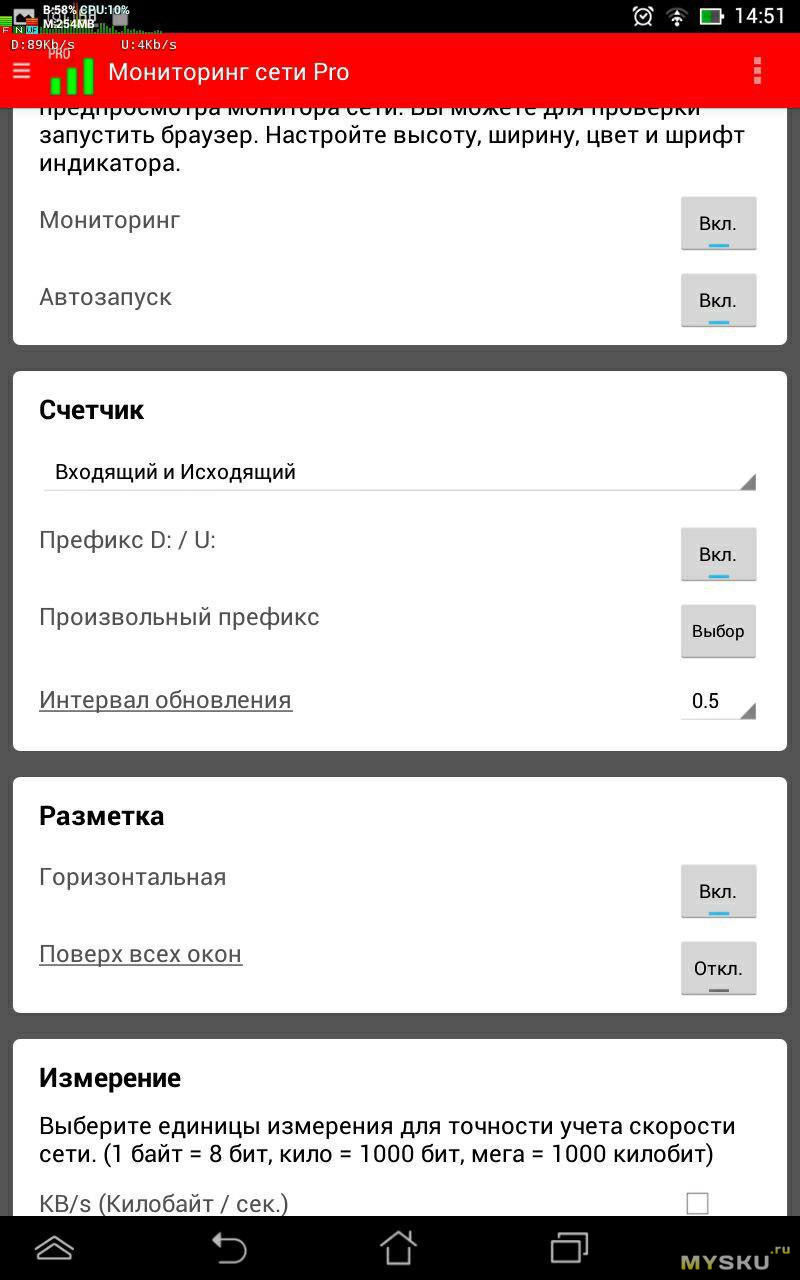
Почти везде и всегда я устанавливаю «Network Monitor Mini Pro» и как только я ее установил, выставив при этом интервал обновления 0.5 сек, — тут же, стало проще.
Но если вы ничего не делаете в сети, счетчик, покажет нули, а значит, дисплей перестанет обновляться, и здравствуй фриз и здравствуй лаг. «Мониторинг Про» мне показался полумерой.
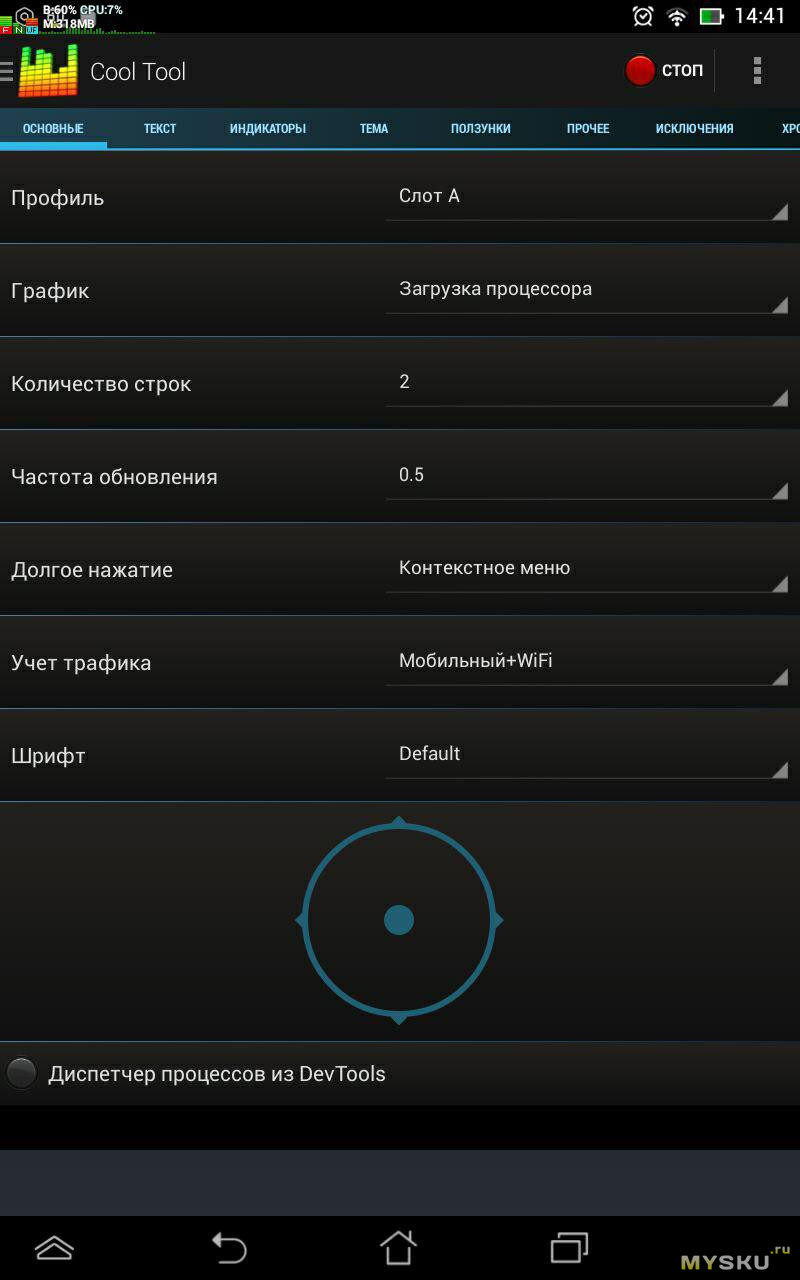
Cool Tool – эта утилита, кроме того что может и показывает сетевой трафик, так же, в состоянии показать и нагрузку процессора в реальном времени. В общем, она имеет достаточно выводимой информации, которая никогда не позволит замереть картинке.
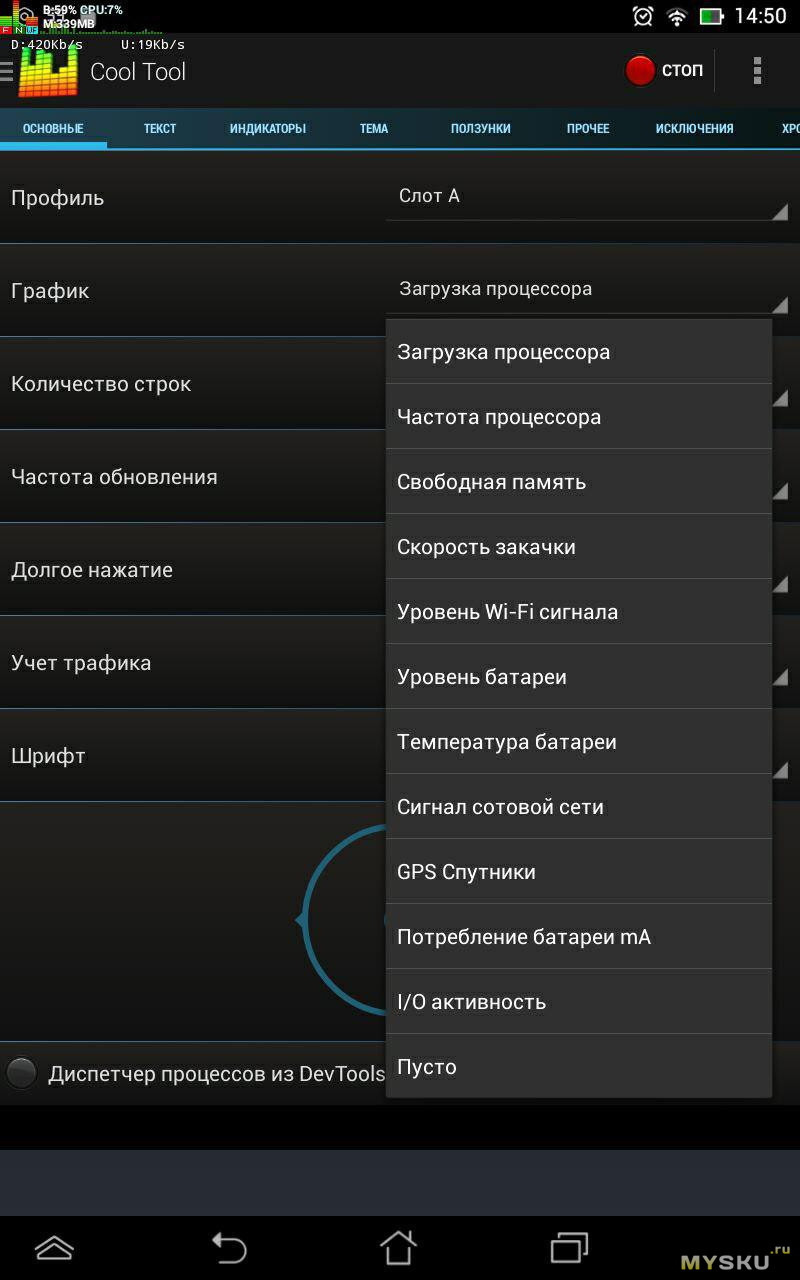
Интервал обновления информации тоже можно выставить в 0.5 сек. В случае с батарейным питанием, этот счетчик бы способствовал истощению аккумулятора, то при питании «из резетки» — таковой проблемы нет.
Скажу сразу, если есть VGA монитор, то при наличии в нем достаточного места, лучше все это встроить туда, а не лепить, так как я. Теперь, я бы сделал именно так — но уже что есть, то есть.

Как еще применитьVGA монитор? Например, через все тот же конвертер HDMI to VGA и через Female to Female Extender

Подключить AndroidTv, такой как этот. Правда, Конвертер HDMI to VGA должен обеспечивать AndroidTv Stick питанием +5 вольт, но это, не проблема.

Можно обойтись и малой кровью, и постепенно, я склоняюсь к решению «Miracast»
Тогда, подключив эту штуку к конвертеру HDMI to VGA можно просто отправлять видео со своего планшета сразу же и без лишней парки.
И в первом и во втором случае, понадобится внешняя акустическая система.
Собственно и всё!
Самое главное, это хороший припой, и как ни странно – хорошие гибкие проводки которые у меня уже все кончились, а какие купить, не подержав их в руках я не знаю, может, что посоветуете?
Темы на PDA, в которых, я так или иначе обретался:
Утилита «Network Monitor Mini Pro»;
Утилита «Cool Tool»;
Сетевой телевизор "Глаз-ТВ" и там же, несколько интересных его модификаций.
Читайте также:


